Možnosti Cloudu v Autodesk aplikacích, část 2.
Jakmile projdete úvodním nastavením, vše ostatní už proběhne automaticky a vše je navíc k dispozici zdarma. Každý uživatel Autodesk 360 získá prostor pro ukládání o velikosti 5 GB. Uživatelé s&nb…
Jakmile projdete úvodním nastavením, vše ostatní už proběhne automaticky a vše je navíc k dispozici zdarma. Každý uživatel Autodesk 360 získá prostor pro ukládání o velikosti 5 GB. Uživatelé s aktivním subscription dokonce 25 GB! A nezapomínejte, že uživatelem Autodesk 360 se může stát kdokoliv! Dokonce nemusíte mít žádnou Autodesk aplikaci. Potřebujete sdílet PDF a sledovat proces nahrávání a stahování? Proč ne, díky Autodesk 360 můžete…
O možnostech využití Autodesk 360 už jsme se zmínili v tomto článku. Dnes se ale budeme bavit o tom, jak využít Autodesk 360 jako zálohovací systém. Je to velmi prosté. Pokud se v AutoCADu podíváte do Možnosti, je zde záložka s názvem Online.
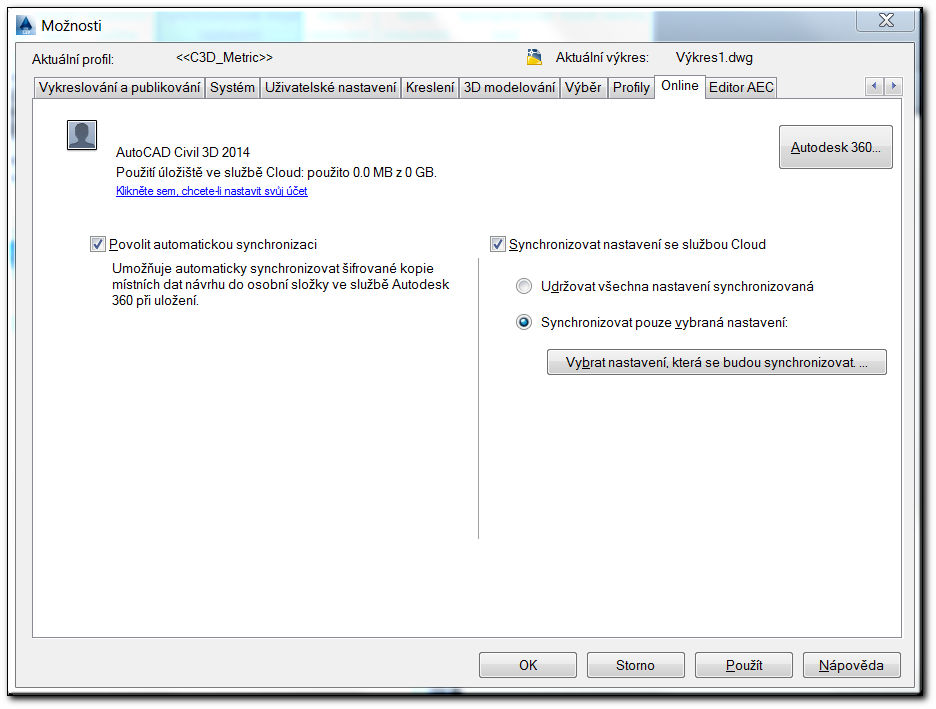
Když zaškrtnete možnost Povolit automatickou synchronizaci, tak dojde k tomu, že při zvolení příkazu Ulož, se výkres uloží na vámi určené místo na disku ale také automaticky na web, do vašeho online prostoru na Autodesk 360. Kromě uložení tohoto daného výkresu samozřejmě dojde k zazálohování i všech propojených výkresů s tímto, tedy externích referencí, vložených obrázků, apod.
A nesmím zapomenout zmínit, že všechny soubory během přenosu do služby Autodesk 360 jsou zašifrované, takže nemusíte mít strach s narušení bezpečnosti vašich dat.
Říkáte si, proč byste to měli využívat, když zálohy máte nastavené jinak? Já osobně razím heslo, že čím více záloh, tím lépe. Navíc tato záloha v cloudu je téměř stoprocentní. Výhodou je i možná snazší spolupráce s kolegy. Potřebuje někdo ve firmě nějaký váš výkres? Nač složitě posílat mailem, stačí odkázat na službu Autodesk 360. Případně potřebujete něco rychle dopracovat na vašem výkresu, který ale je pouze na serveru vaší firmy? Díky automatickému zálohování do cloudu jste za vodou, stačí se doma přihlásit na Autodesk 360 a stáhnout, zeditovat a znovu uploadovat tento výkres. Možnosti využití jsou široké.
Podívejme se nyní na pás karet, do záložky Autodesk 360 a zvolme příkaz Spustit web.
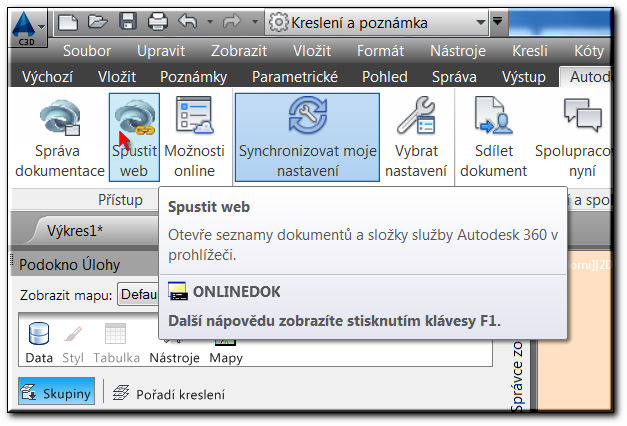
Otevře se nové okno ve vašem internetovém prohlížeči, které umožňuje náhled do vašeho účtu Autodesk 360. Na záložce Home vidíte, co se odehrává na vašem účtu. Kdo co kam nahrál, co stáhnul, kdy, apod. Na záložce Documents máte přehled o všech souborech, které byly nahrány. Na obou záložkách je ikonka Upload, která vám umožní nahrát libovolný soubor na váš účet. Soubory lze uspořádat do složek a volit různé vyhledávání. Ovládání samotné služby Autodesk 360 je velmi jednoduché díky jejímu provedení ala web. Zvládne to hravě každý.
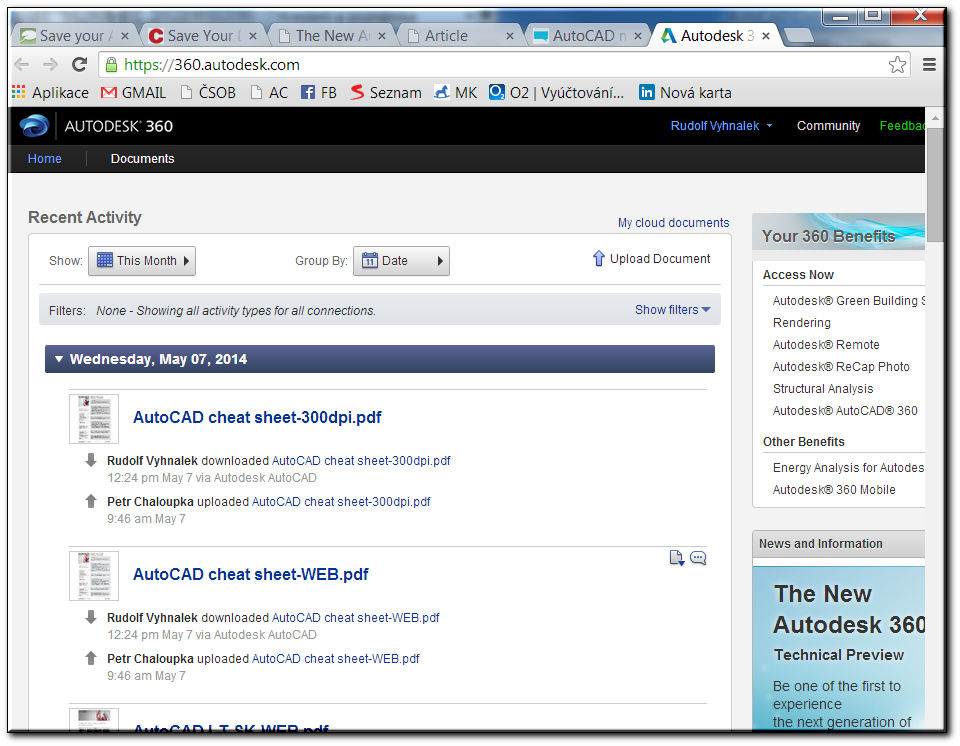
Zkuste nyní zadat v AutoCADu starý známý příkaz Otevřít, _open. A všimněte si, že v levém horním rohu máte možnost určit místo pro hledání výkresu Autodesk 360.
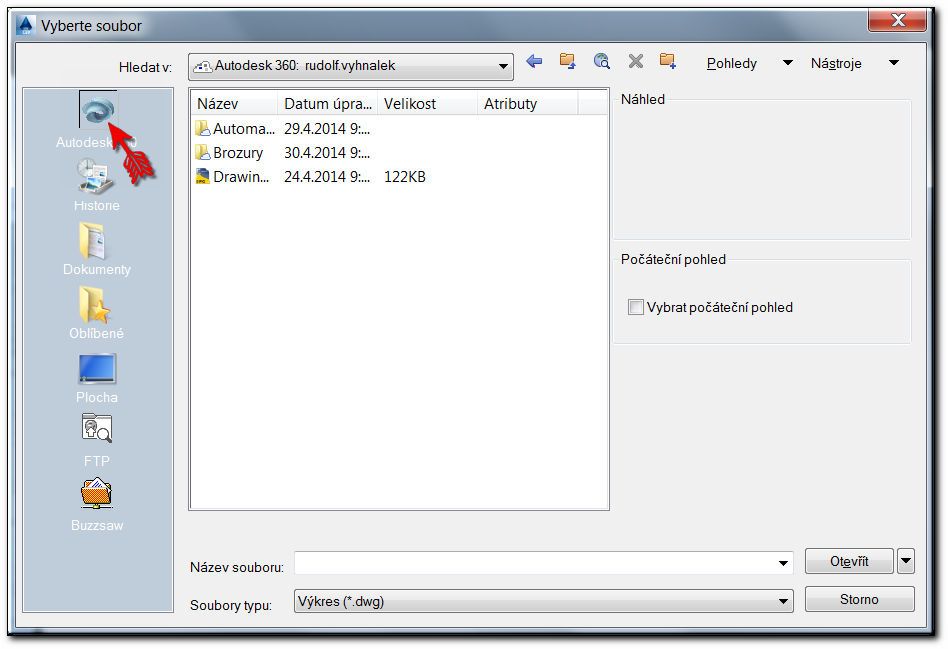
Nesmím opomenout zmínit, jaké možnosti práce se souborem, Autodesk 360 umožňuje. Když mrknete na obrázek, vidíte, že u souboru je vždy ikonka tzv. Actions. Zde máte možnost editovat soubor přímo v prostředí Autodesk 360, ale samozřejmě ho i sdílet a to i s uživateli kompletně mimo prostředí Autodesk 360 (získáte jednoduchý odkaz ke sdílení, podobné například úschovně). Samozřejmě můžete komentovat jednotlivé soubory či složky, data třídit, atd.
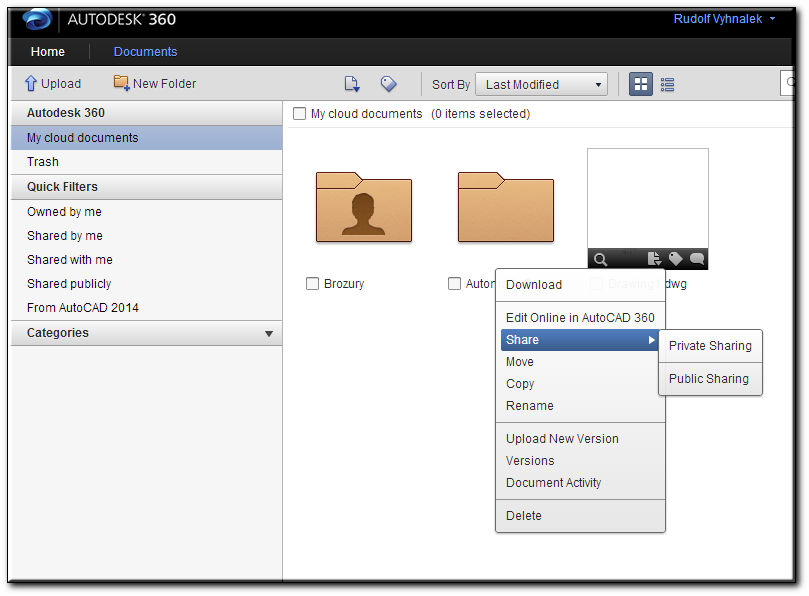
Za mě, ideální nástroj pro správu dat na webu, který je neustále připraven k využití. Tak se přihlaste a vyzkoušejte!



